この記事では、iPhone で Redmi Watch 3 を初期設定(ペアリング)する方法を解説します。
iOS や アプリのバージョンの違いにより、説明とは違う画面が表示されることがあると思いますが、基本的な流れは同じはずです。画像などを参考に設定してください。
- Redmi Watch 3 の初期設定(ペアリング)
- Redmi Watch 3 で通知を受ける
- Redmi Watch 3 で着信を受ける
必要なもの
- Redmi Watch 3 本体
- Mi Fitness アプリ
- Xiaomi アカウント
初期設定には、これら3つが必要になります。
本体は問題ないと思うので、そのほかの2つについて簡単に説明します。
- Mi Fitness アプリ
-
初期設定(ペアリング)や設定変更をするために必要なアプリです。App Store からインストールしてください。
- Xiaomi アカウント
-
Xiaomi がユーザーを識別するための情報です。上で紹介したアプリを利用するには「Xiaomi のアカウント」が必須になります。
Xiaomi アカウントは初期設定をする際に作成することも可能ですが、事前に作成しておくことをオススメします。以下の「記事」もしくは「動画」を参考に「Xiaomiアカウント」を作成してから読み進めてください。
【記事】
>> Xiaomi アカウントの作成方法(メールアドレスで作成/電話番号で作成)【動画】
Redmi Watch 3の初期設定
前提条件
- Mi Fitness アプリをインストール済み
- Xiaomi アカウントを作成済み
- iPhone の Bluetooth が有効になっている
という前提で進めていきます。
それでは、Redmi Watch 3 の初期設定をしていきます!
Redmi Watch 3 の電源を入れ、Mi Fitness アプリを起動します。下の画像と同じ状態になったら【開始】ボタンをタップして初期設定をはじめます。

- チェックを入れる
- 【同意】をタップ
- 【日本】を選択
- 【次へ】をタップ
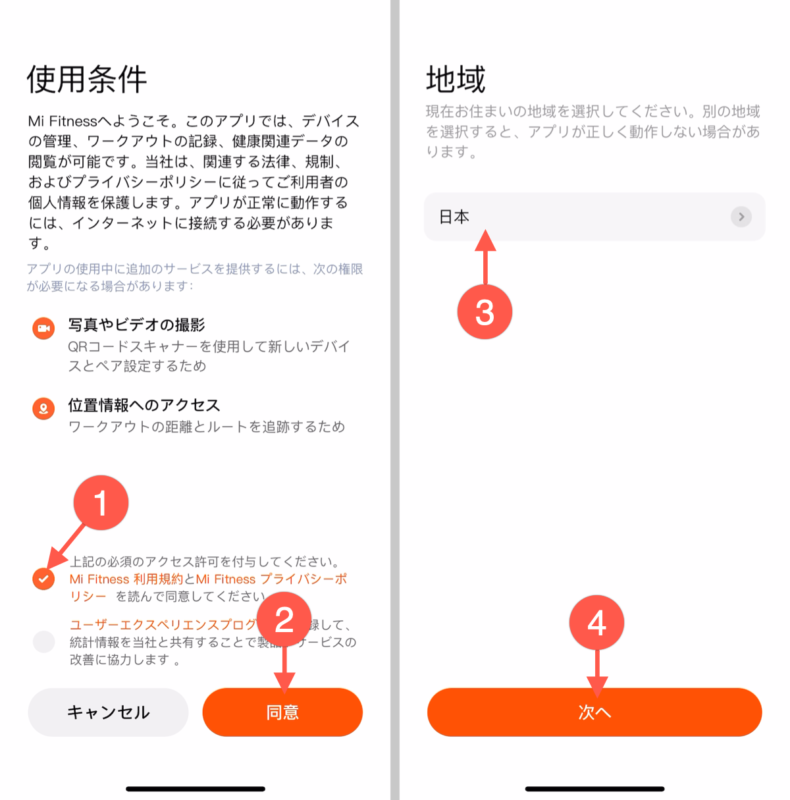
- 画面右上の【 + 】をタップ
- 【デバイスを追加】をタップ
- 【OK】をタップ
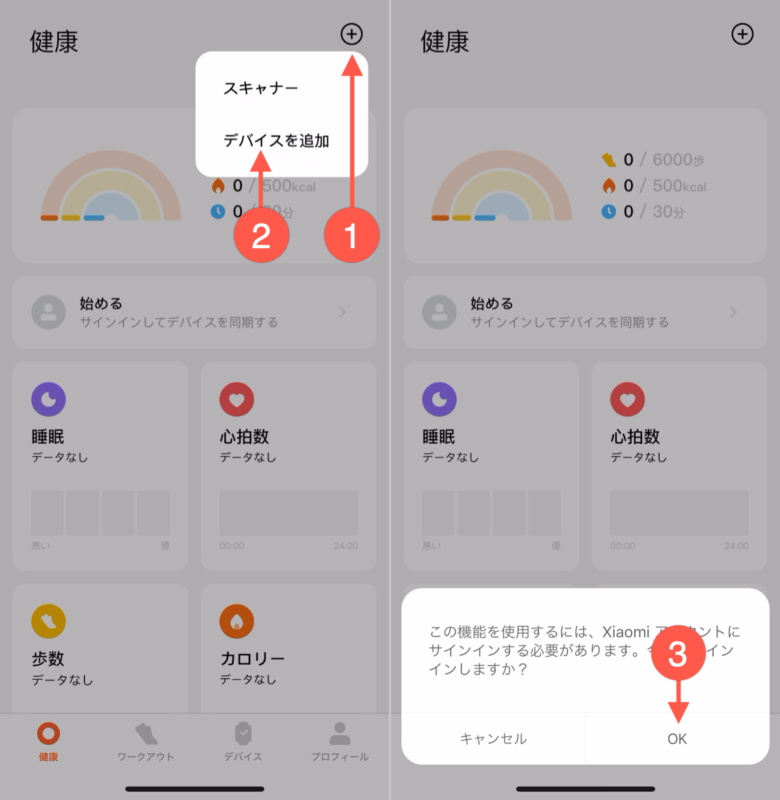
- ログイン情報を入力
- チェックマークを入れる
- 【サインイン】をタップ
- 通知の送信許可が求められたら【許可】をタップ

位置情報のアクセス許可を求められたら【アプリの使用中は許可】をタップ。

- Bluetooth の使用許可を求められるので【 OK 】をタップ
- データを同期するか尋ねられたら【OK】をタップ
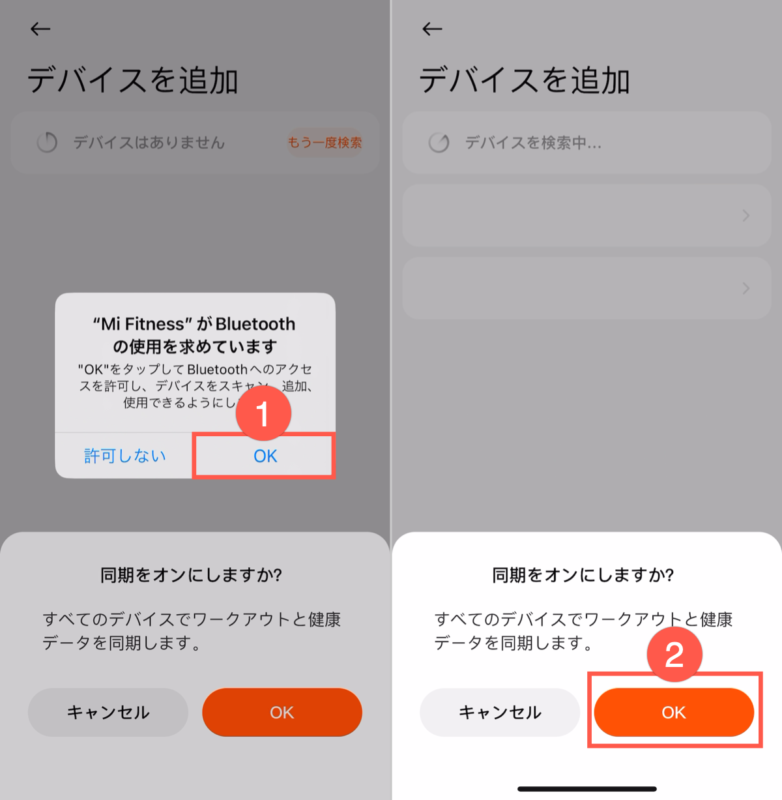
- 【Redmi Watch 3 xxxx】をタップ
(xxxxの部分はデバイスごとに異なります) - 説明の内容を確認して【OK】をタップ
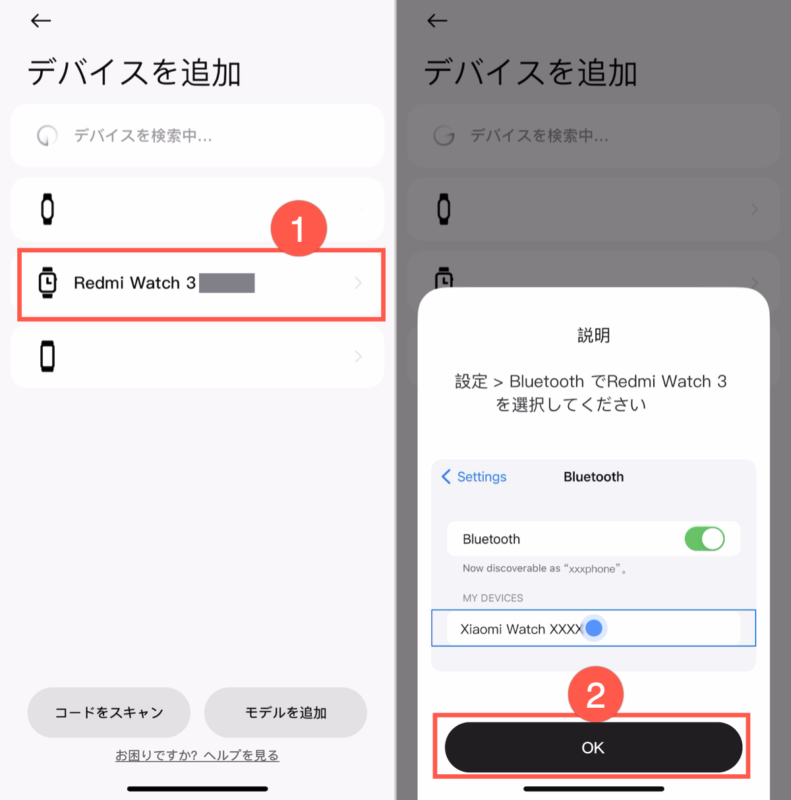
- 【Bluetooth】をタップ
- 【Redmi Watch 3 xxxx】をタップ
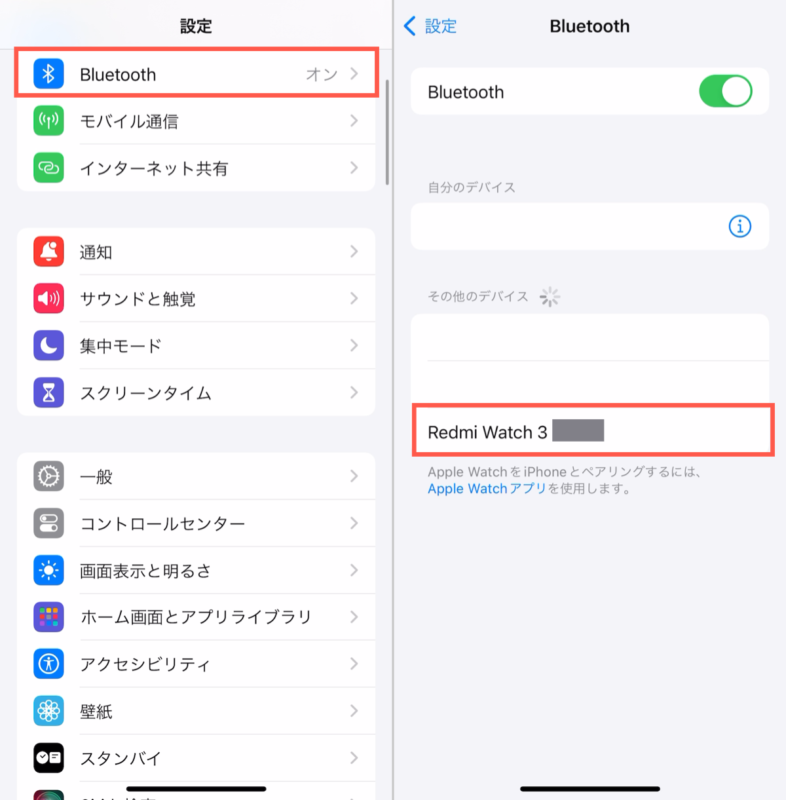
Redmi Watch 3とスマートフォンに表示されている数字が同じことを確認します。同じ数字が表示されていれば、Redmi Watch 3 側の【チェックボタン】と、スマートフォン側の【ペアリングボタン】をタップします。
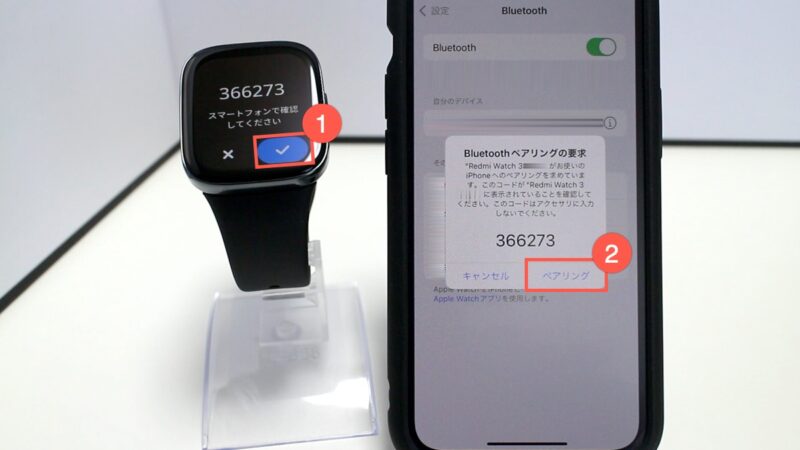
- Redmi Watch 3の右側に【接続済み】と表示されていることを確認して元の画面に戻ります。
- 【Redmi Watch 3 xxxx】をタップ
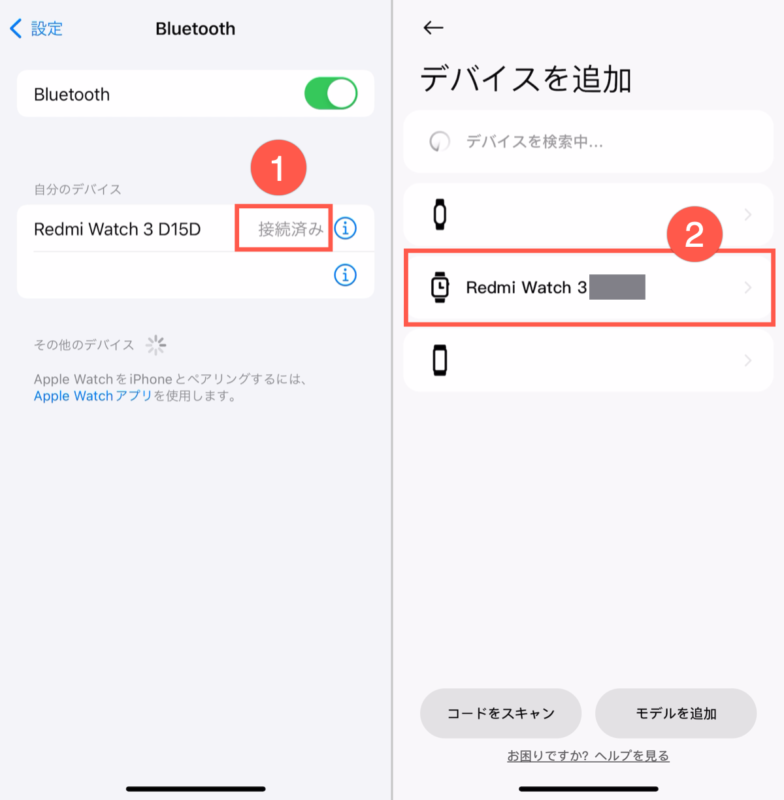
Redmi Watch 3 側の【チェックボタン】と、スマホ側の【ペアリングボタン】をタップする。

iPhone の通知を受信することを許可するか尋ねられたら【許可】をタップ

- 【完了】タップ
- 【完了】タップ
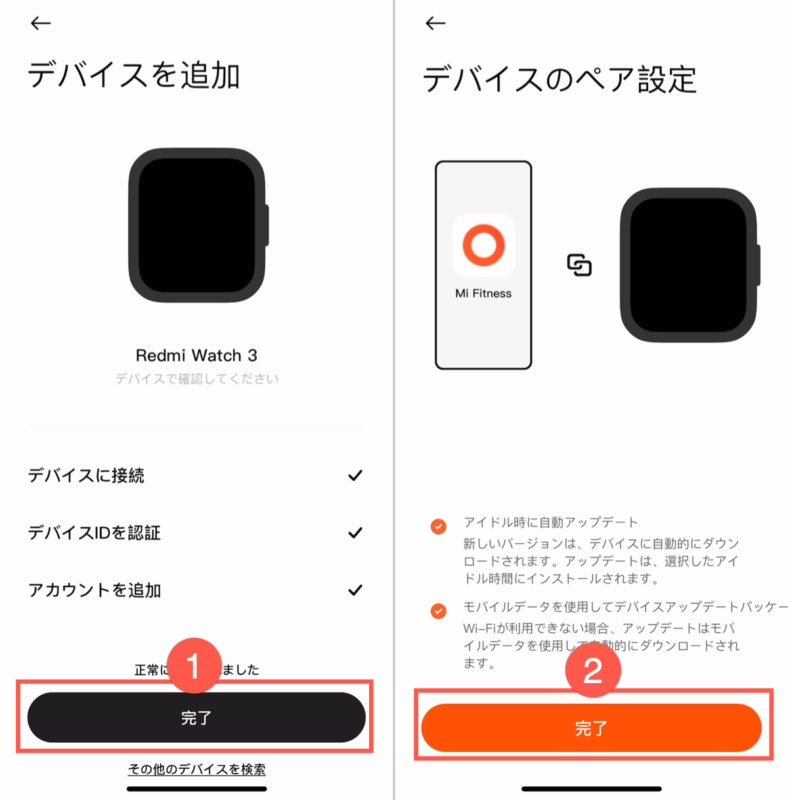
簡単な説明が表示されるので、内容を確認しながら【次へ】をタップ
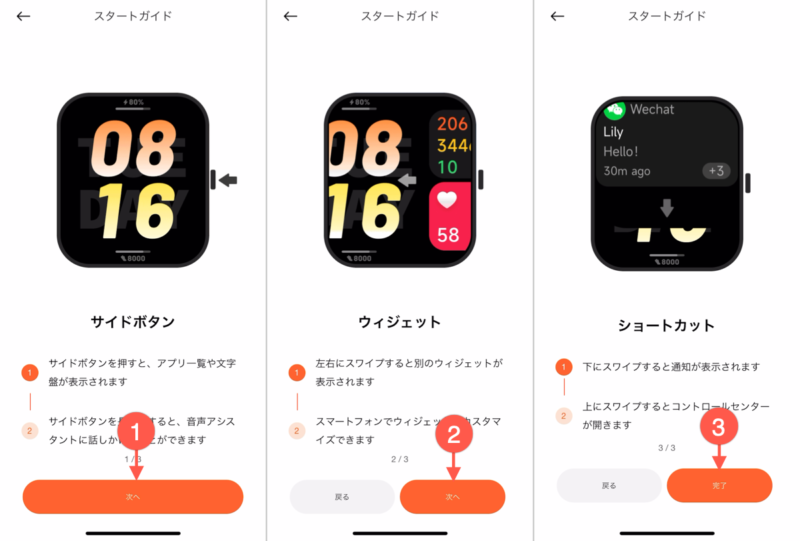
目標の設定画面が表示されます。必要であればここで目標の設定をしてください。今回は、この手順を飛ばすので、左上の【戻る】ボタンをタップ。アプリのホーム画面に戻ります。
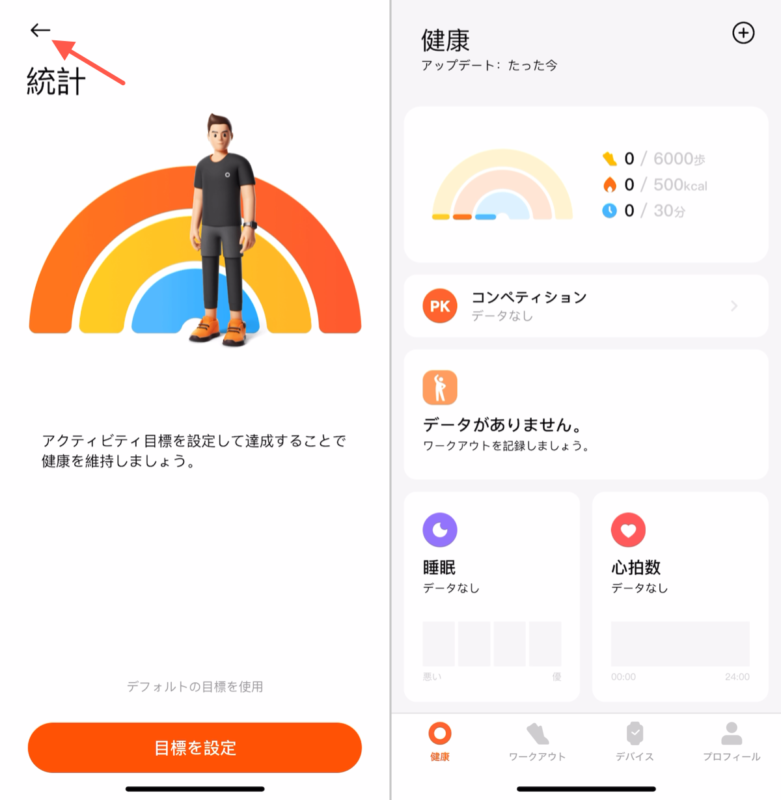
スマートウォッチの【開始ボタン】をタップして文字盤を表示してください。

これで、ペアリング完了です。
購入後、はじめてペアリングした場合はファームウェアのアップデートを行なっておくと良いでしょう。更新するのに8分くらいかかったので時間のあるときに操作してください。
(基本的には自動的にアップデートされるはずなので、自分で操作するのが怖いと感じる方はそのままで構いません)
ファームウェアのアップデート(手動アップデート)
- 【デバイス】タブをタップ
- 画面下までスクロール
- 【ファームウェアのアップデート】をタップ
- 【ダウンロード】をタップ
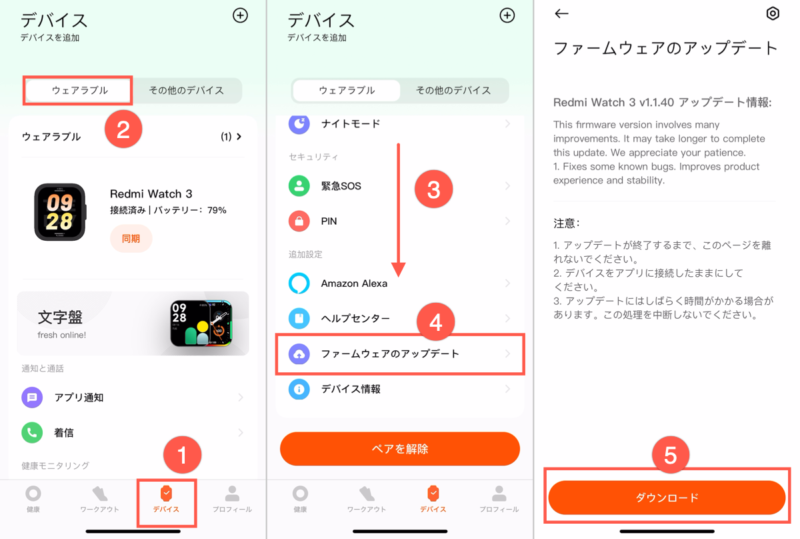
Redmi Watch 3に「アップデートを受信中」と表示されるので完了するまでしばらく待ちます。

続けて【アップデート中】に切り替わります。これも終了するまでしばらく待ちます。

完了すると「アップデート完了」と表示され、その後、Redmi Watch 3 が自動的に再起動します。

Redmi Watch 3 が再起動したら、アプリに戻り【了解】をタップします。

これでアップデートは完了です。
「アプリ通知」や「着信通知」の設定
ここからは「アプリ通知」と「着信通知」を受けられるように設定していきます。
アプリの通知を受けられるようにする
- 【デバイス】タブをタップ
- 【ウェアラブル】をタップ
- 【アプリ通知】をタップ
- 【アプリ通知】を有効化
(通知を受けたときに画面を自動点灯させたい場合は「スリープ解除」も有効にします) - 通知を受け取りたいアプリを選択。
(通知を受け取りたいアプリがこの一覧に表示されていない場合、一番下の【その他】を有効にすることで通知を受け取れるようになります)
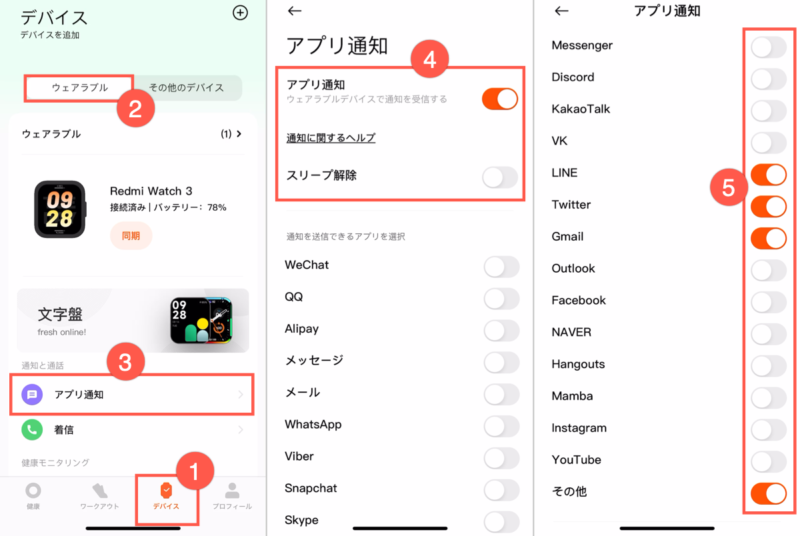
着信通知を受けられるようにする
続けて、電話の着信通知を受け取れるように設定します。
- 【デバイス】タブをタップ
- 【ウェアラブル】をタップ
- 【着信】をタップ
- 【連絡先情報を表示】をタップ
- 【OK】をタップ
- 【不在着信リマインダー】をタップ
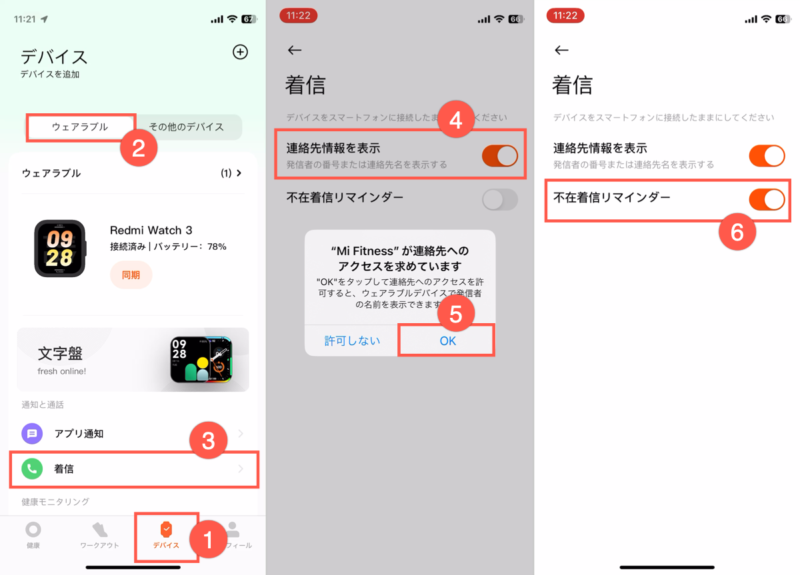
これで「アプリの通知」と「着信通知」が受け取れるようになります。
他の設定をするまえに、通知や着信が問題なく受け取れるか、一度チェックしてみてください。



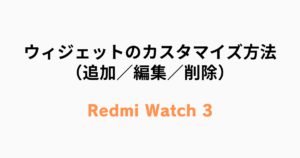

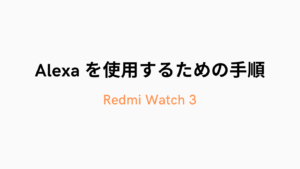
コメント